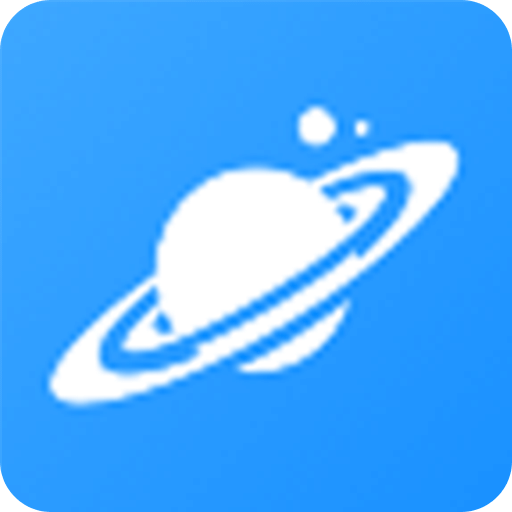谷歌浏览器如何导入其他浏览器的书签
在日常使用中,我们经常需要在不同的浏览器之间切换。有时候,我们可能需要将书签从其他浏览器导入到谷歌浏览器(Chrome)中。本文将详细介绍如何将其他浏览器的书签导入Chrome浏览器,并提供一些实用的技巧和建议。

一、导入前的准备
1.备份书签
在导入书签之前,建议先备份当前浏览器的书签,以防操作失误导致数据丢失。
-谷歌浏览器:点击右上角的三个点图标,选择“书签”-“书签管理器”,然后点击“整理”-“导出书签”。
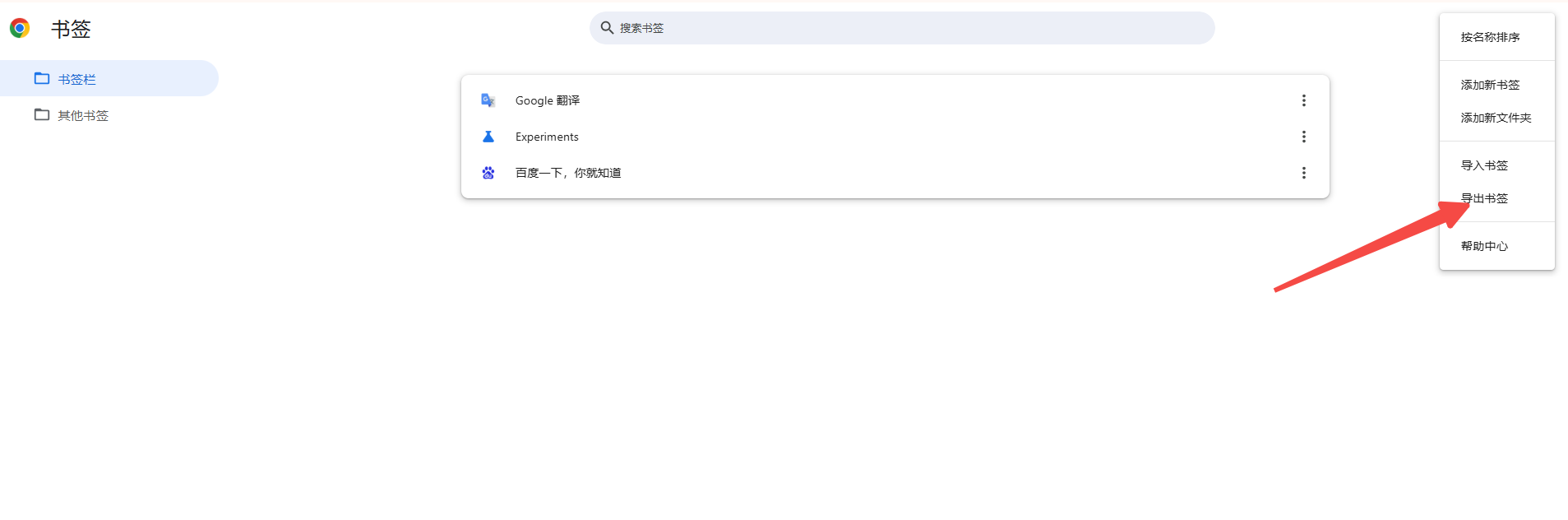
2.了解HTML文件
书签通常以HTML文件的形式导出和导入。了解HTML文件的基本结构有助于更好地管理和编辑书签。
二、从其他浏览器导入书签到谷歌浏览器
1.从谷歌浏览器导入
如果你之前使用的是谷歌浏览器,并且已经登录了Google账号,那么你的书签可能会自动同步到新安装的谷歌浏览器中。如果没有,可以按照以下步骤手动导入:
-打开谷歌浏览器,点击右上角的三个点图标,选择“设置”。
-在设置页面中,找到并点击“导入书签和设置”。
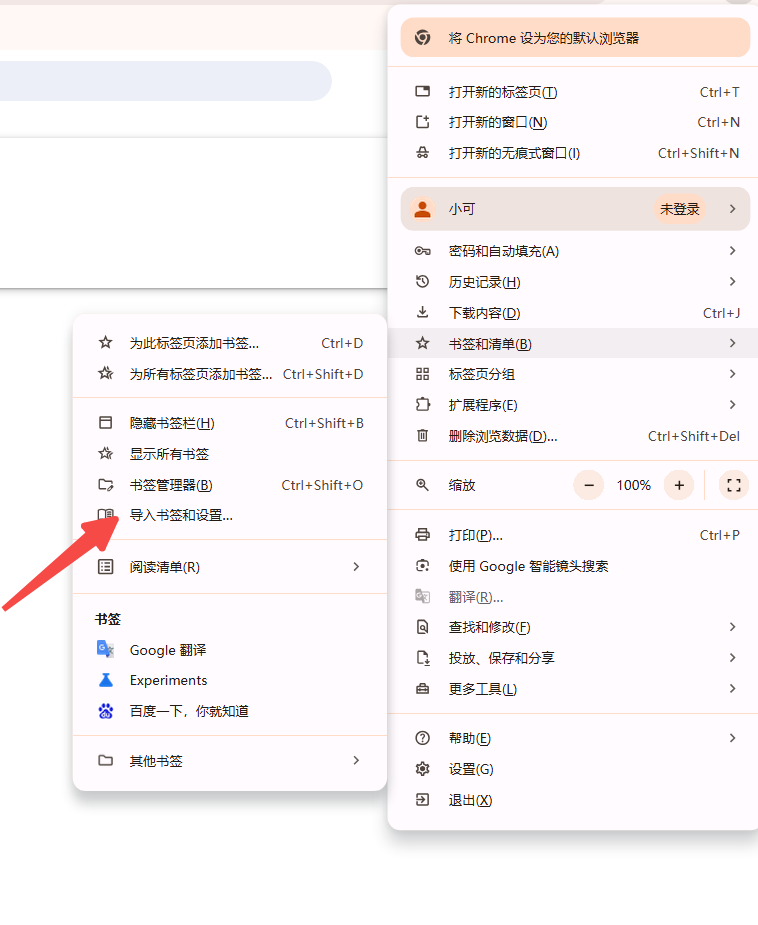
-在弹出的窗口中,选择“以前导出的书签”,然后点击“选择文件”,找到你之前导出的HTML文件并选中它。
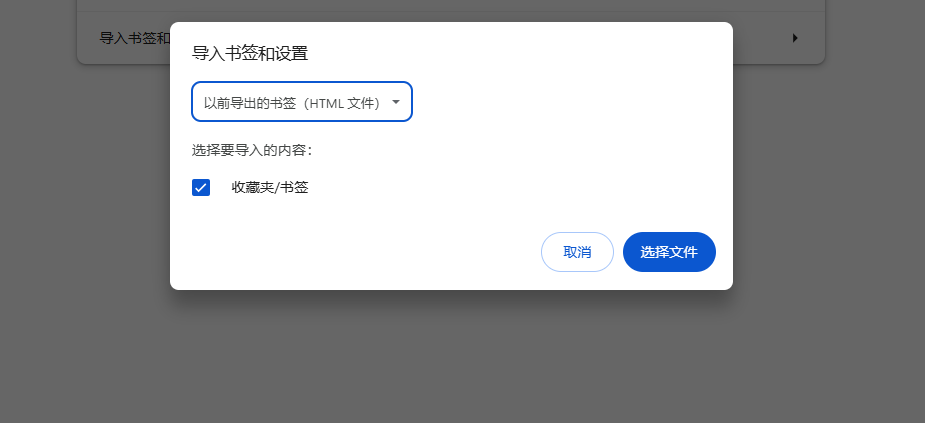
-点击“导入”按钮,等待导入完成。
2.从火狐浏览器导入
(1)导出书签到HTML文件
-打开火狐浏览器,点击菜单按钮,选择“库”-“管理书签”。
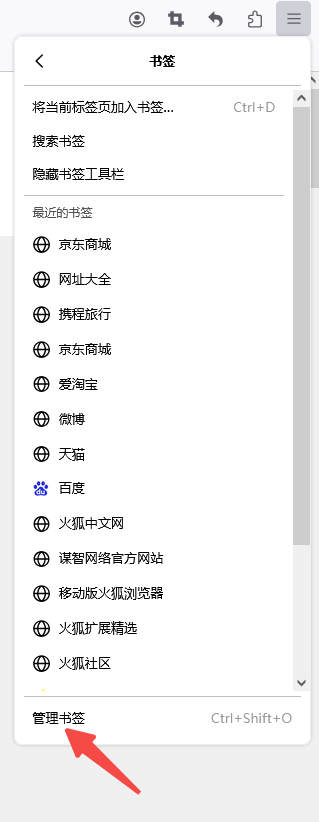
-在管理书签页面中,点击右上角的“导入和备份”按钮,选择“备份...”。
-选择备份的位置和文件名,保存为HTML文件。
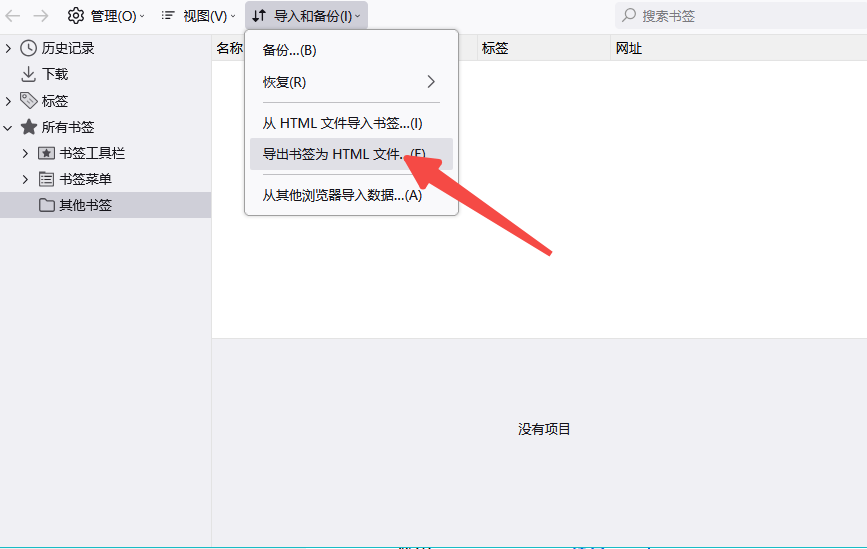
(2)导入书签到谷歌浏览器
-打开谷歌浏览器,点击右上角的三个点图标,选择“设置”。
-在设置页面中,找到并点击“导入书签和设置”。
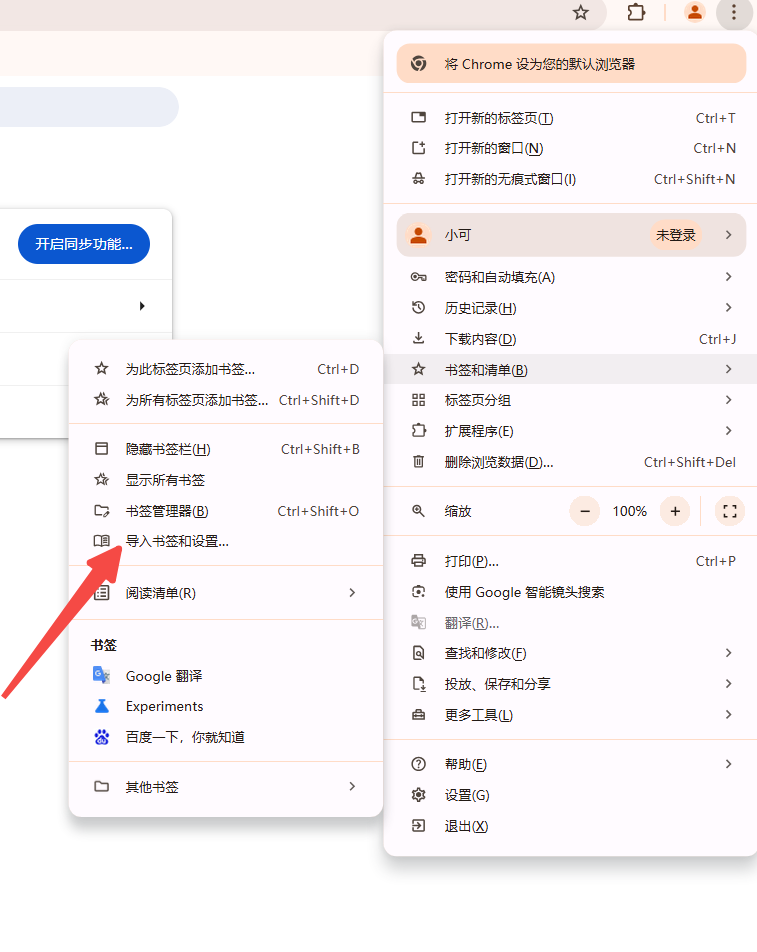
-在弹出的窗口中,选择“以前导出的书签”,然后点击“选择文件”,找到你之前导出的HTML文件并选中它。
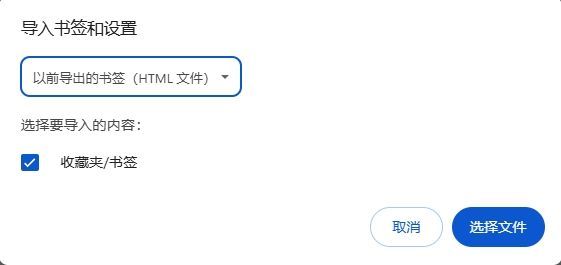
-点击“导入”按钮,等待导入完成。
3.从Microsoft Edge导入
(1)导出书签到HTML文件
-打开Microsoft Edge浏览器,点击右上角的三个点图标,选择“收藏夹”-“管理收藏夹”。
-在管理收藏夹页面中,点击右上角的“更多操作”按钮,选择“导出收藏夹”。
-选择导出的位置和文件名,保存为HTML文件。
(2)导入书签到谷歌浏览器
-打开谷歌浏览器,点击右上角的三个点图标,选择“设置”。
-在设置页面中,找到并点击“导入书签和设置”。
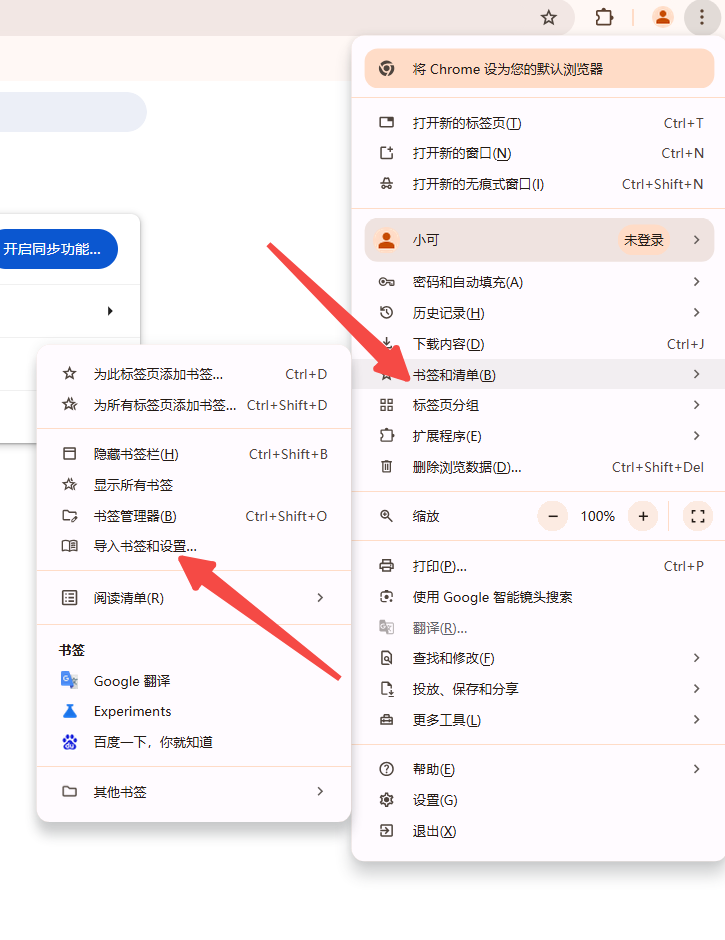
-在弹出的窗口中,选择“以前导出的书签”,然后点击“选择文件”,找到你之前导出的HTML文件并选中它。
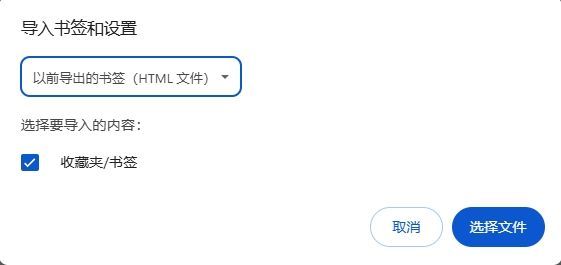
-点击“导入”按钮,等待导入完成。
4.从Safari导入
(1)导出书签到HTML文件
-在Mac上打开Safari浏览器,点击左上角的“文件”菜单,选择“导出书签”。
-选择导出的位置和文件名,保存为HTML文件。
(2)导入书签到谷歌浏览器
-打开谷歌浏览器,点击右上角的三个点图标,选择“设置”。
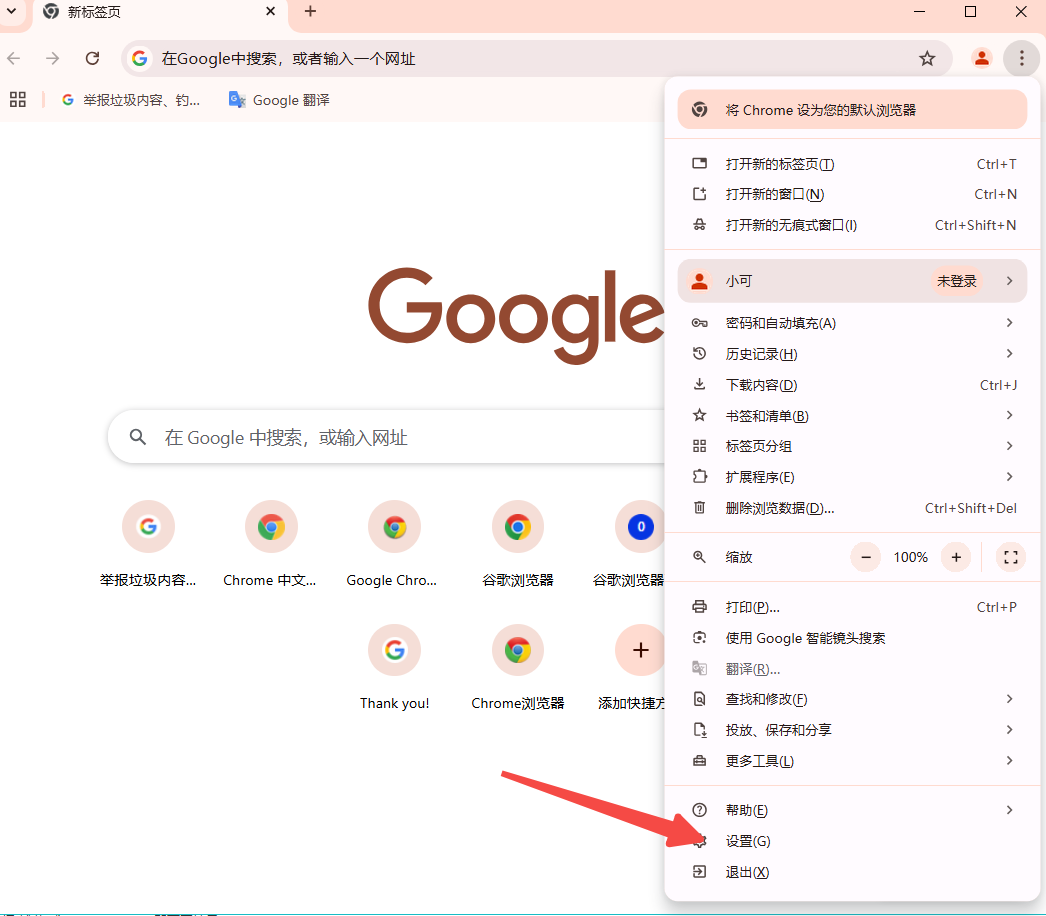
-在设置页面中,找到并点击“导入书签和设置”。
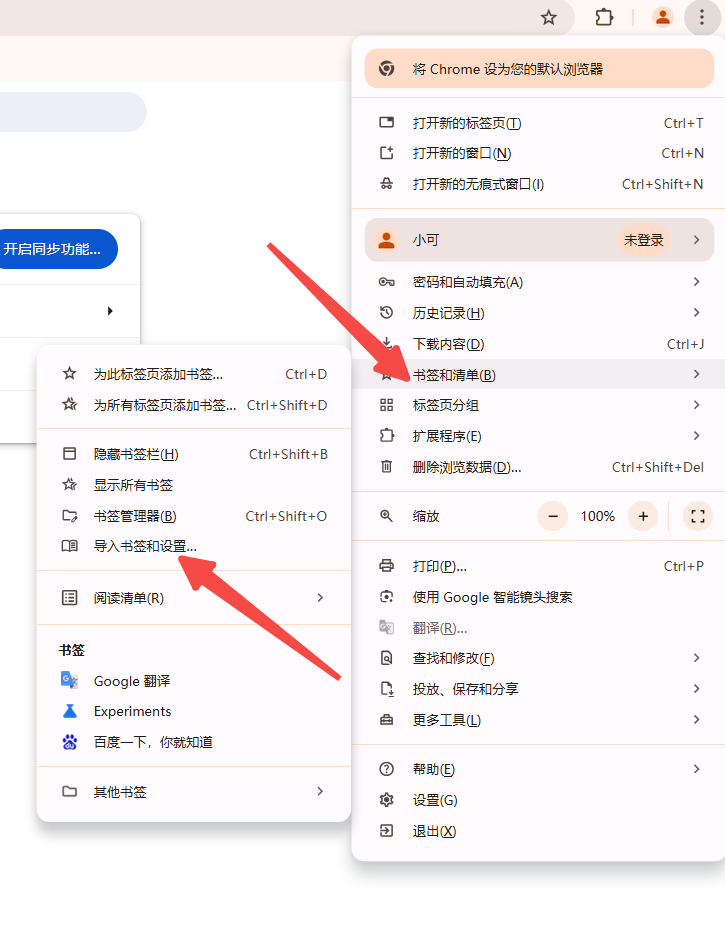
-在弹出的窗口中,选择“以前导出的书签”,然后点击“选择文件”,找到你之前导出的HTML文件并选中它。
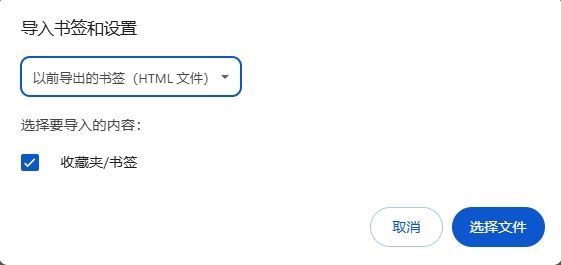
-点击“导入”按钮,等待导入完成。
5.从Opera导入
(1)导出书签到HTML文件
-打开Opera浏览器,点击左上角的“文件”菜单,选择“导出/导入书签”-“导出书签到HTML文件”。
-选择导出的位置和文件名,保存为HTML文件。
(2)导入书签到谷歌浏览器
-打开谷歌浏览器,点击右上角的三个点图标,选择“设置”。
-在设置页面中,找到并点击“导入书签和设置”。
-在弹出的窗口中,选择“以前导出的书签”,然后点击“选择文件”,找到你之前导出的HTML文件并选中它。
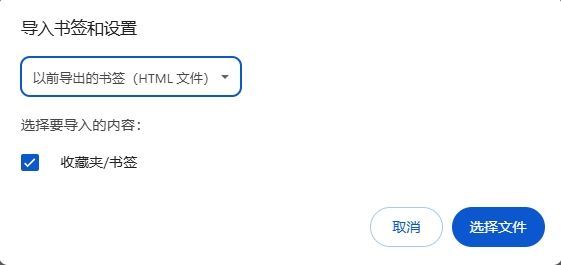
-点击“导入”按钮,等待导入完成。
三、常见问题及解决方法
1.导入失败怎么办?
-确保导出的HTML文件没有损坏,可以尝试重新导出。
-确保在导入过程中正确选择了HTML文件。
2.导入后书签重复或丢失怎么办?
-在导入前可以先备份当前的书签。
-导入后检查书签是否重复或丢失,如有需要可以进行手动调整。
3.如何编辑和整理导入的书签?
-可以使用谷歌浏览器的书签管理器对导入的书签进行编辑和整理。
-可以将书签拖动到不同的文件夹中进行分类管理。
四、总结与建议
通过以上步骤,我们可以轻松地将其他浏览器的书签导入到谷歌浏览器中。在导入过程中,需要注意备份当前的书签以防数据丢失。同时,了解HTML文件的基本结构也有助于更好地管理和编辑书签。希望本文能够帮助大家更好地使用谷歌浏览器,提高日常浏览的效率和体验。
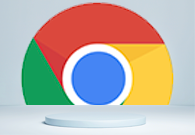
Chrome的页面布局管理
本文介绍的是Chrome的页面布局管理方法,将从使用Chrome内置设置进行页面布局管理、扩展程序增强页面布局管理等方面为大家做个详细的介绍。
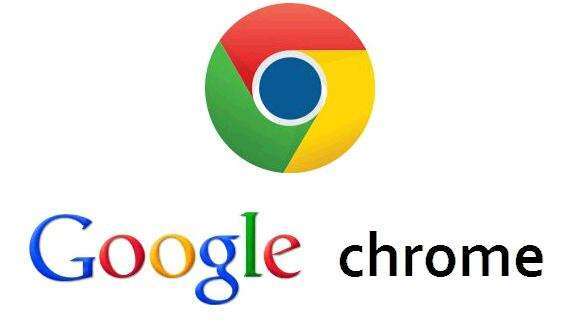
谷歌浏览器怎么截图?
其实利用Chrome自带的开发者工具就能做到,下面就为大家带来谷歌浏览器使用开发者工具进行长截图的方法。

如何禁止谷歌浏览器更新
如何禁止谷歌浏览器更新?今天小编带来关闭谷歌浏览器自动更新功能操作指南,需要关闭谷歌浏览器自动更新功能的用户可以前来阅读。

谷歌浏览器如何安装flash插件
谷歌浏览器如何安装flash插件?接下来小编就给大家带来谷歌浏览器安装flash插件操作步骤,有需要的朋友不妨来看看了解一下。

手机chrome浏览器怎么保存密码
手机chrome浏览器怎么保存密码?本篇文章就给大家带来chrome浏览器手机版密码保存教程,有需要的朋友赶紧来看看了解一下吧。

如何下载谷歌浏览器
有一些用户不知道如何下载谷歌浏览器?于是,本文给大家提供了详细的操作步骤,希望可以帮助到各位。
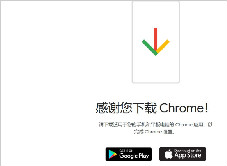
谷歌浏览器的下载教程及基础配置<基础下载教学>
你知道如何下载安装并配置谷歌浏览器吗?你想进入信息时代吗?快来一起学习谷歌浏览器最基础的技巧吧,专为新人制作!
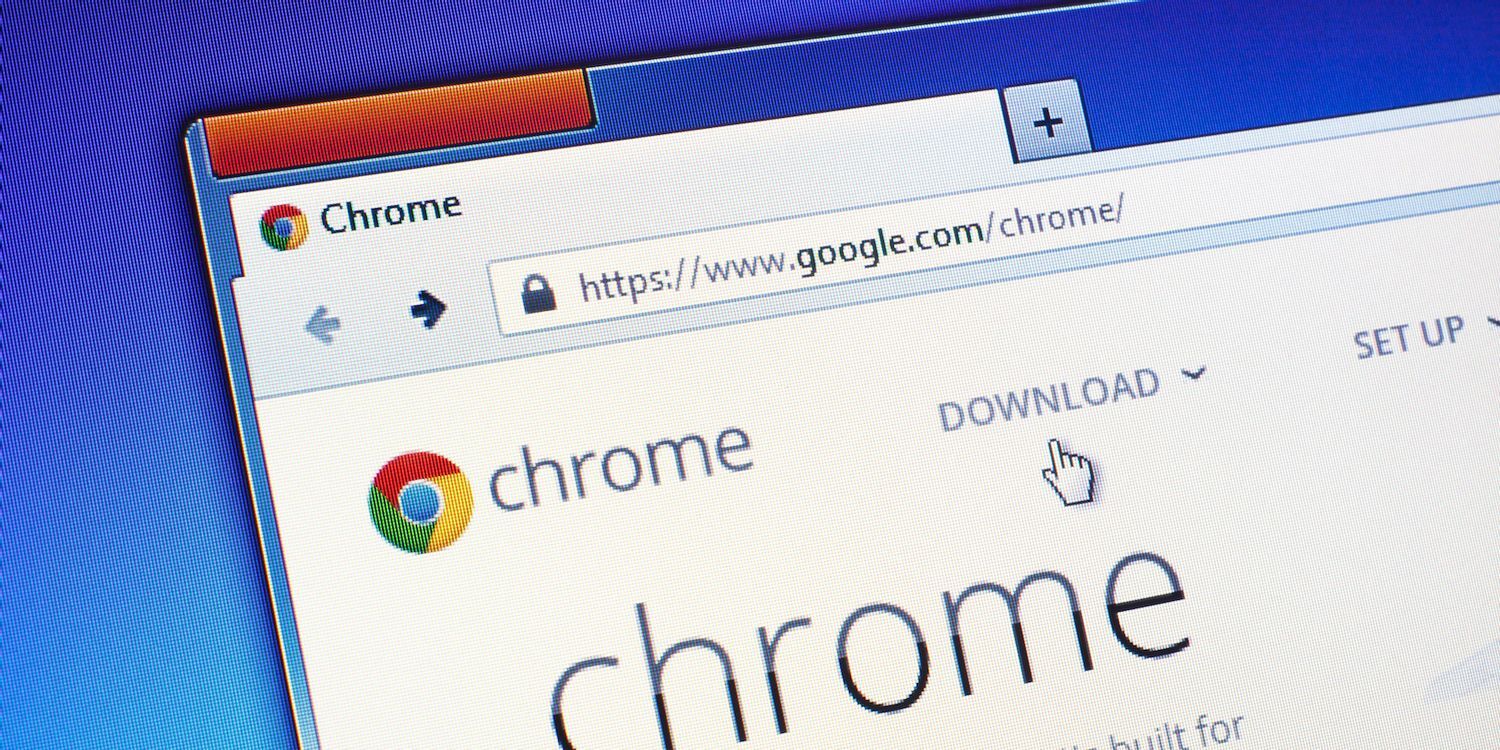
如何在 Chrome中查找和管理您的下载?
当您浏览互联网时,您可能希望将某些文件、页面或内容添加为书签或下载,作为纪念品或供将来参考。本文帮助你了解如何在chrome中快速定位和管理您的下载。
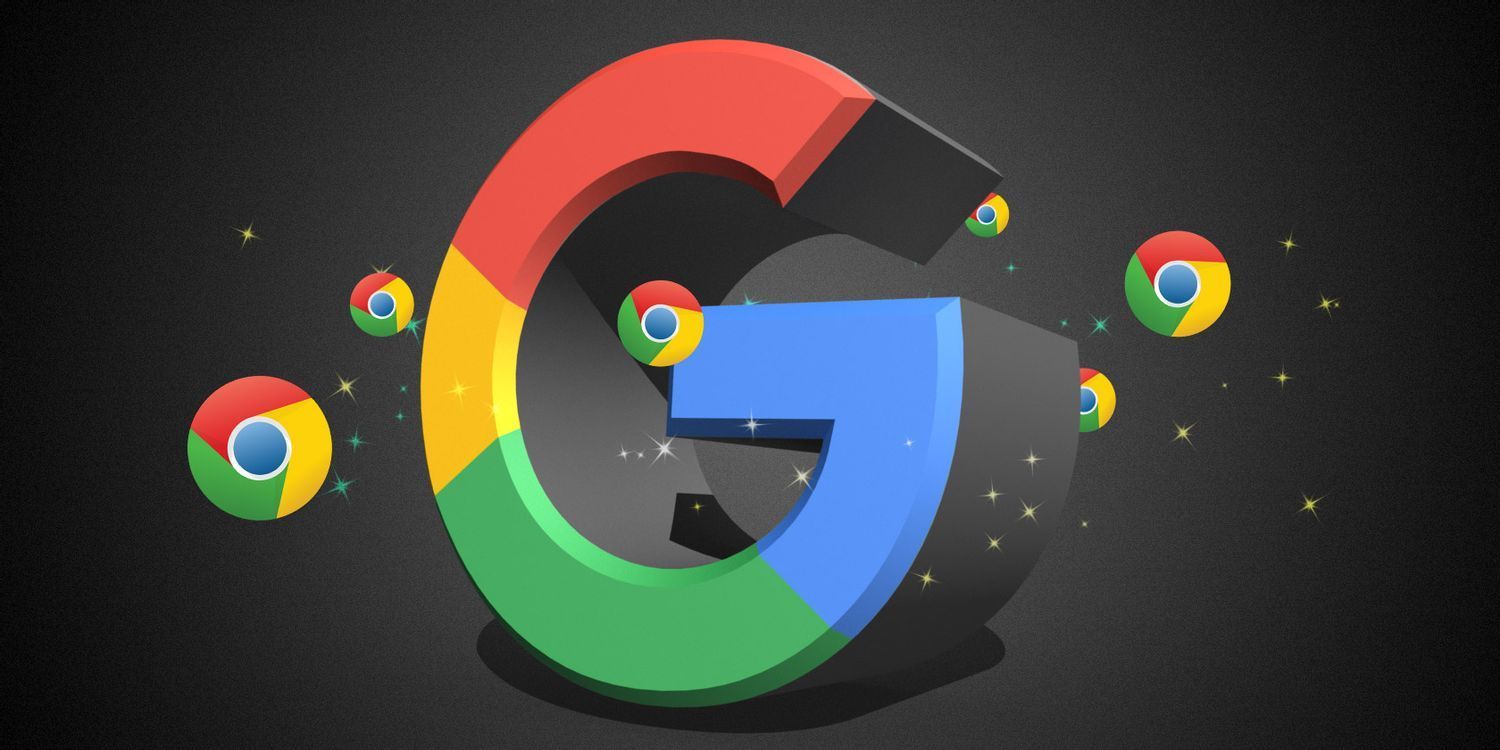
如何解决 Win10 下谷歌浏览器升级失败提示错误代码0x00000的问题?
Windows S10正式版自带edge浏览器,但很多用户更喜欢使用功能更强大的第三方浏览器,比如谷歌Chrome。
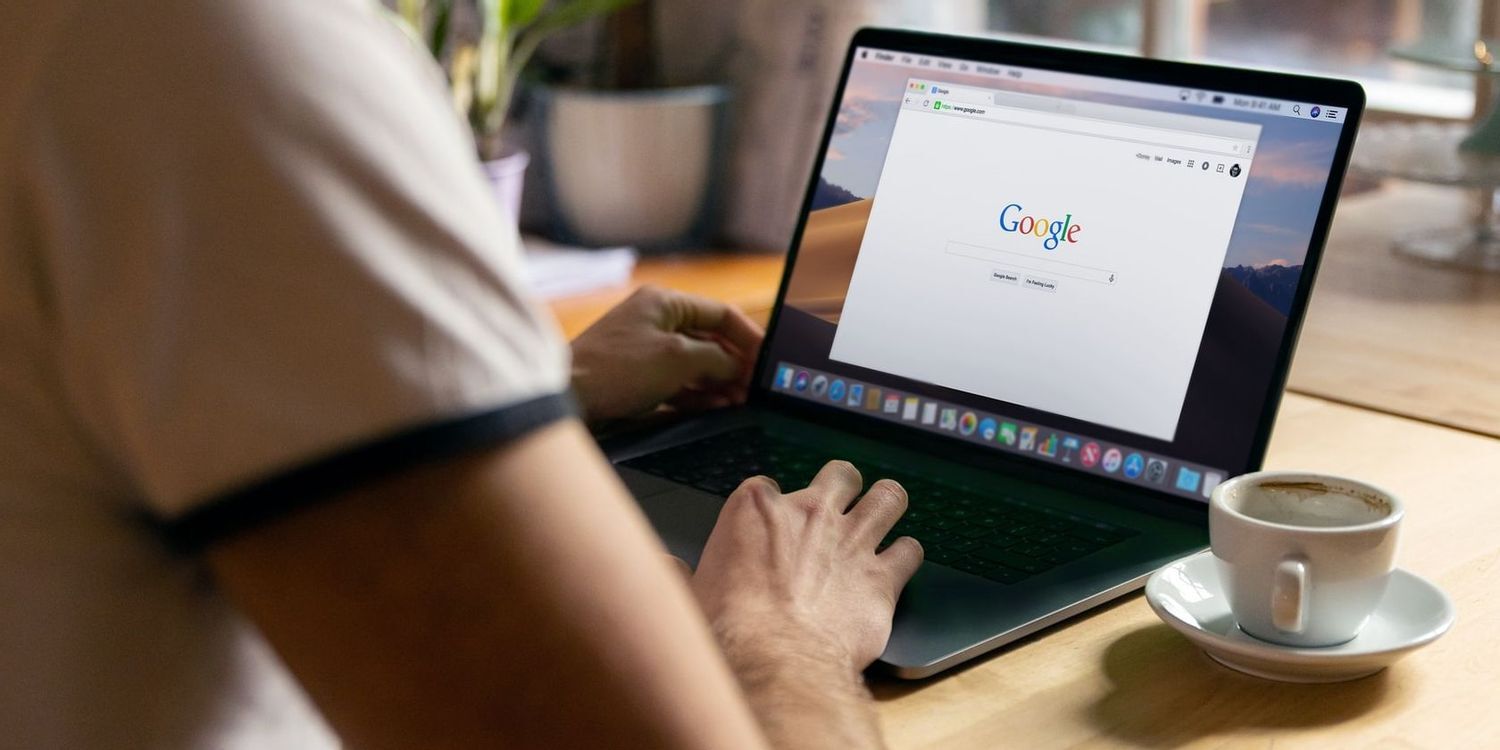
如何下载 Mac 版 Chrome
如何下载 Mac 版 Chrome?想在您的 Mac 上试用 Google Chrome?这是下载它的方法。
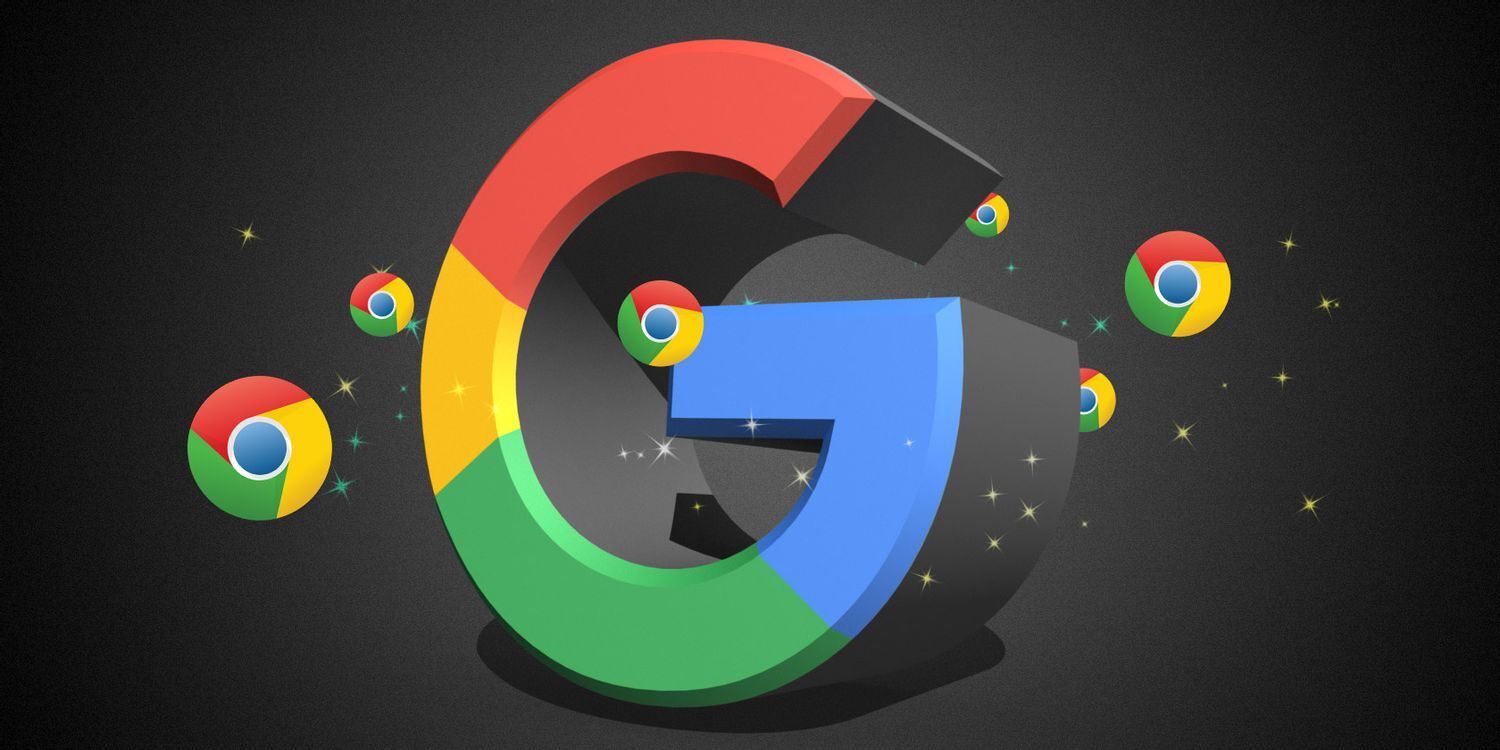
谷歌浏览器卸载后无法重新安装怎么办?
谷歌浏览器卸载后无法重新安装怎么办?如果问你用过最好的浏览器是什么,相信很多人都会说Chrome,但在使用谷歌浏览器的时候也是会遇到一些问题,比如谷歌Chrome闪退的问题。
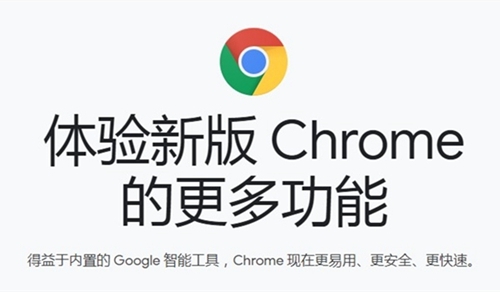
如何用百度下载chrome浏览器
如何用百度下载chrome浏览器?Google Chrome,又称Google浏览器,是个由Google(谷歌)公司开发的网页浏览器。该浏览器是基于Chromium开源软件所撰写。

谷歌浏览器与Windows笔记本不兼容怎么办
本篇文章给大家带来解决Chrome浏览器兼容性问题的详细操作方法,大家千万不要错过了。

你应该使用Chrome密码管理器吗?
Chrome密码管理器好吗?有更好的选择吗? 不管你选择哪一个,你绝对应该有一个密码管理器。它们会自动处理您的所有密码,帮助您选择更好的密码,并将它们保存在一个安全的地方。谷歌浏览器内置了密码管理器。你甚至可能已经在使用它了。但是让我们打开引擎盖,看看如何充分利用它。
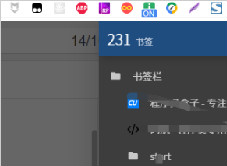
chrome无法登录同步怎么办_谷歌浏览器同步数据方法
谷歌浏览器经常出现在别的设备登录数据却无法同步的问题?一个插件解决你的问题!
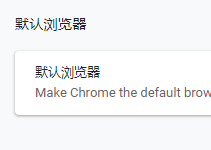
谷歌浏览器怎么设为默认浏览器
你有没有想要知道的谷歌浏览器使用技巧呢呢,你知道谷歌浏览器要怎么设为默认浏览器吗?来了解谷歌浏览器设为默认浏览器的具体步骤,大家可以学习一下
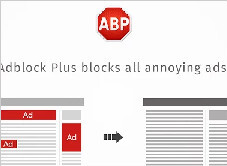
谷歌浏览器有哪些好用的插件_谷歌浏览器插件推荐
谷歌浏览器有哪些好用的插件呢?快来和小编一起认识这五款超级好用的插件吧!
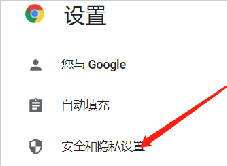
谷歌浏览器右下角的广告弹窗怎么关闭<无需下载轻松解决>
谷歌浏览器右下角的广告弹窗怎么关闭,小编教你如何关闭令人生烦的网页弹窗